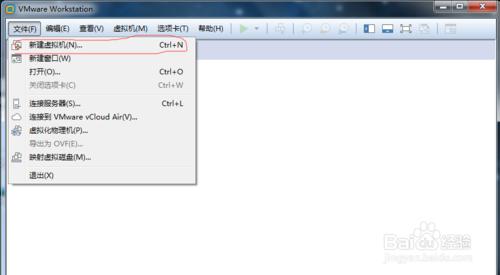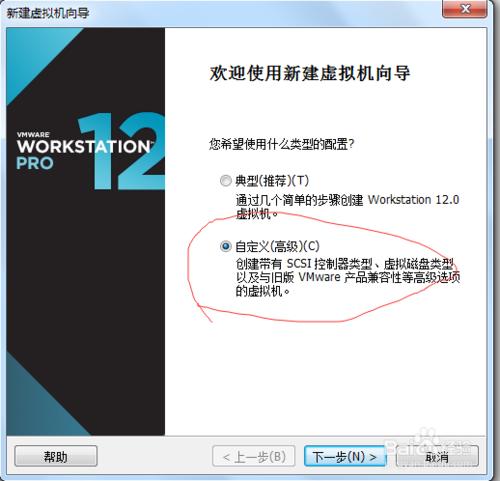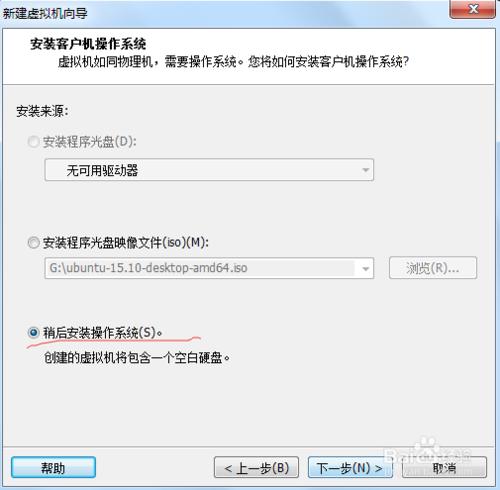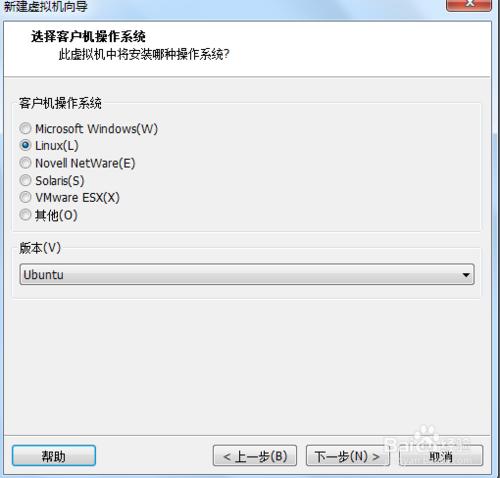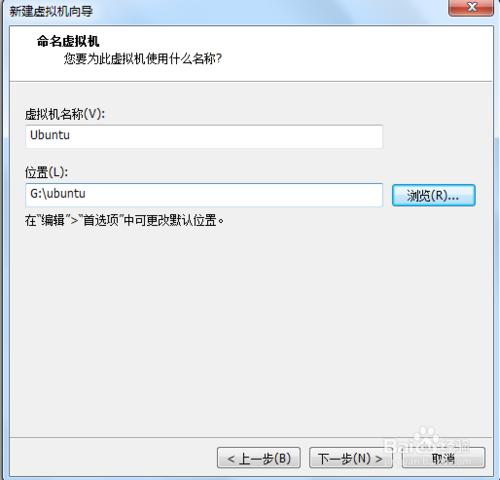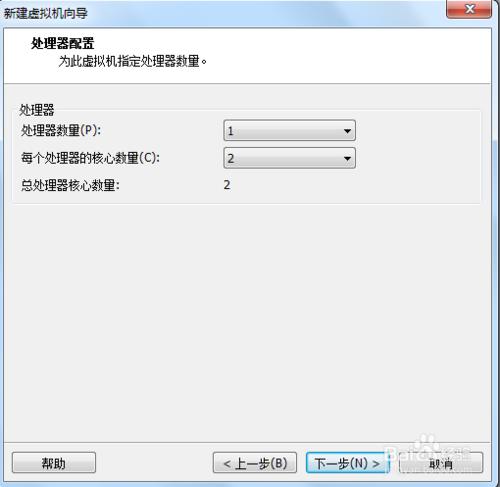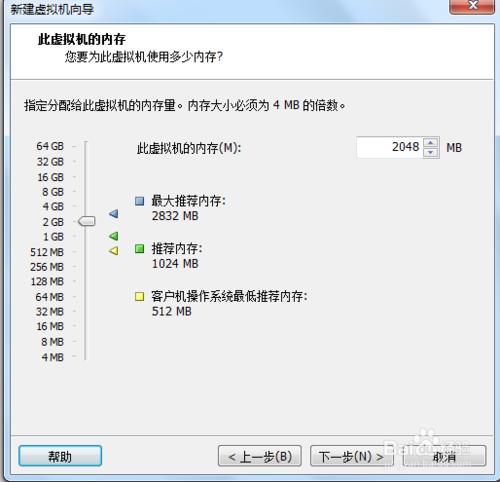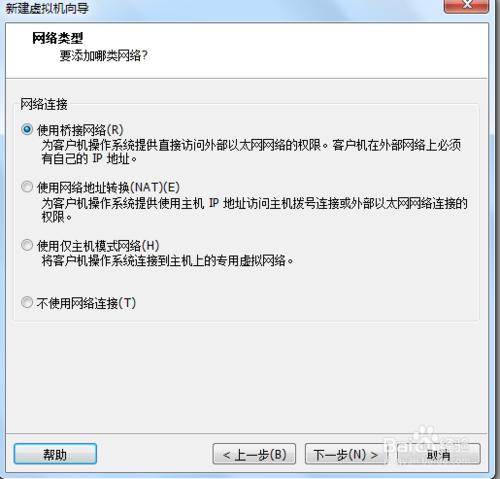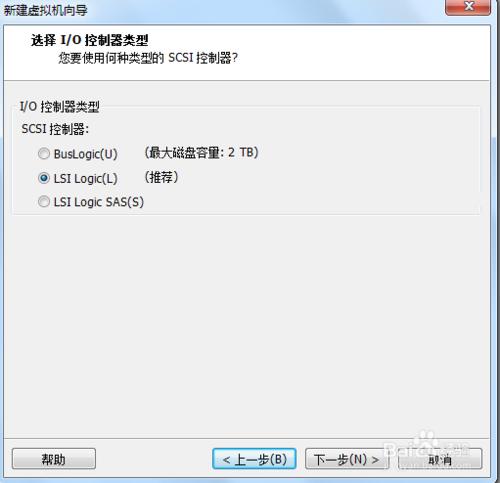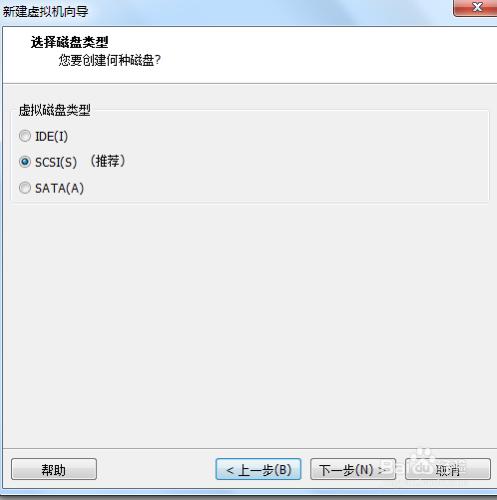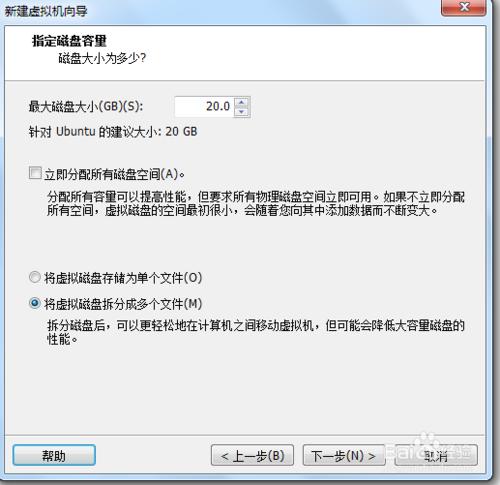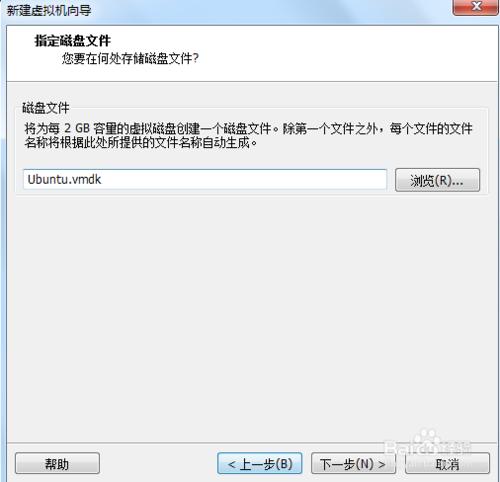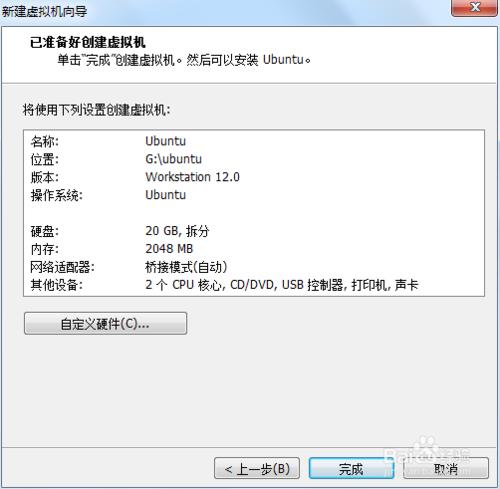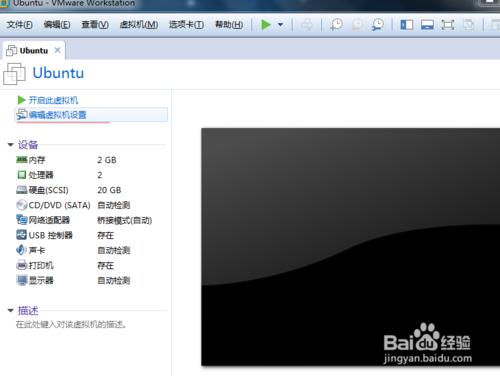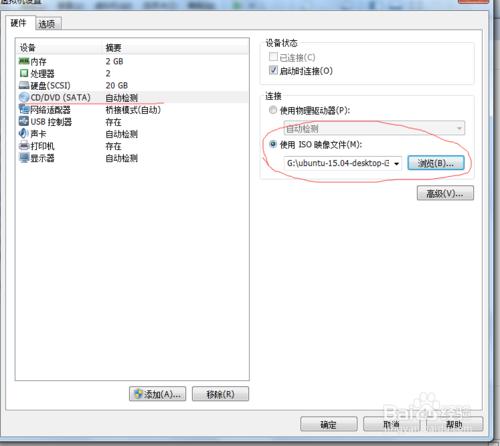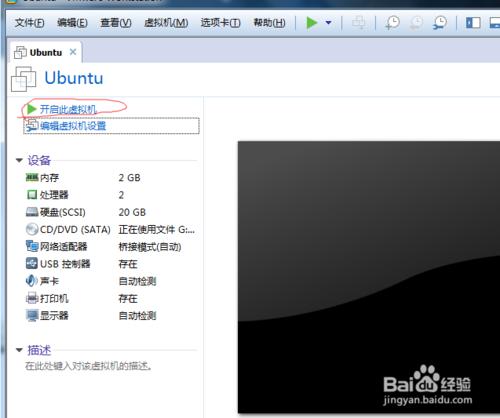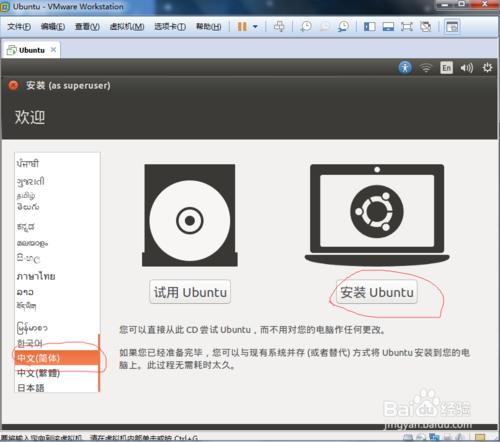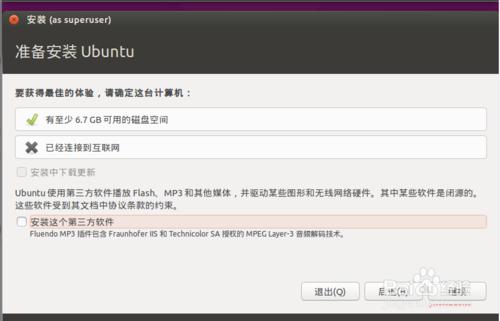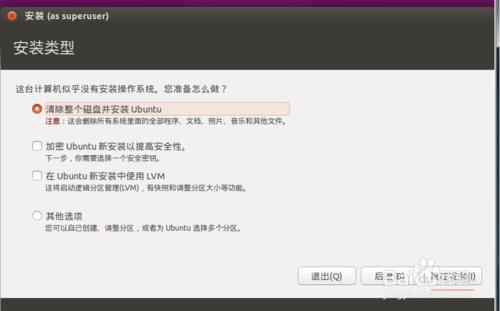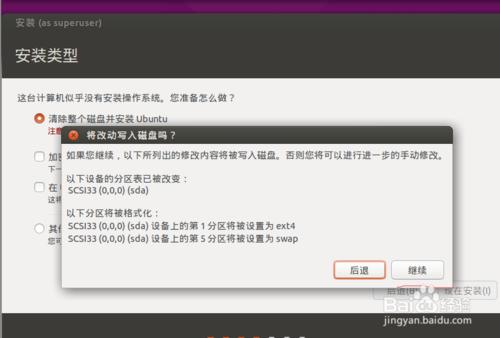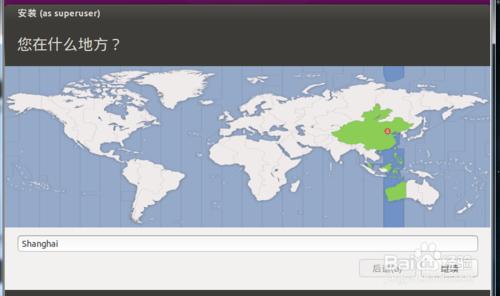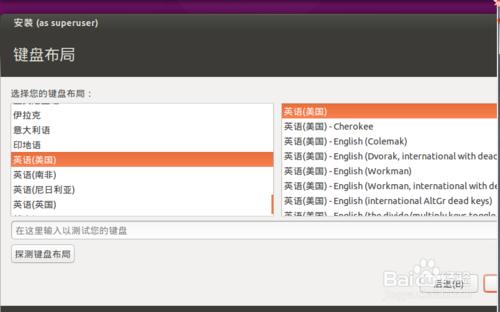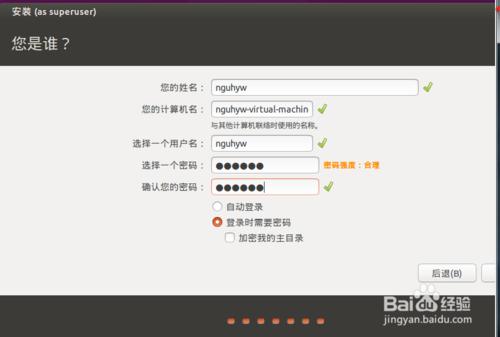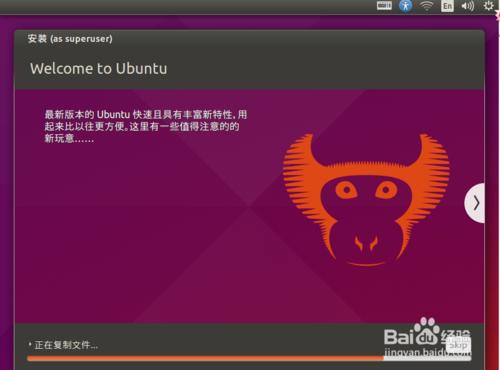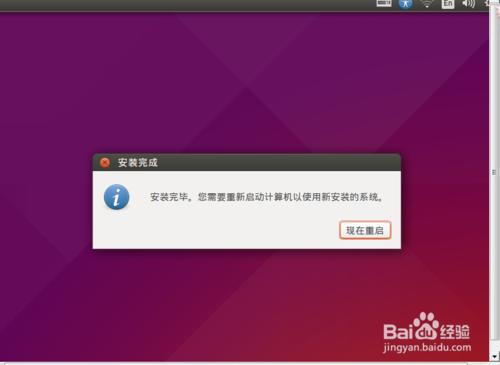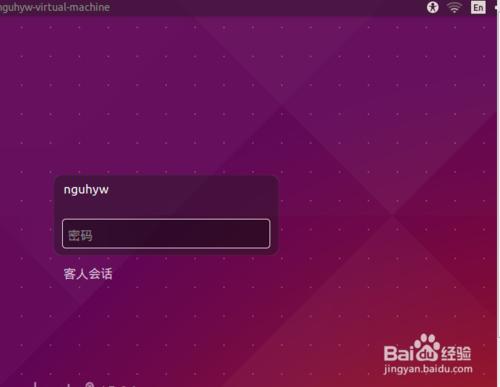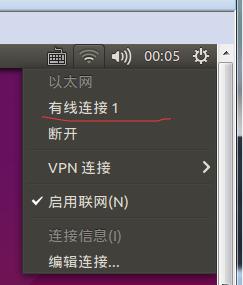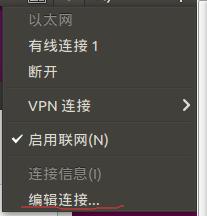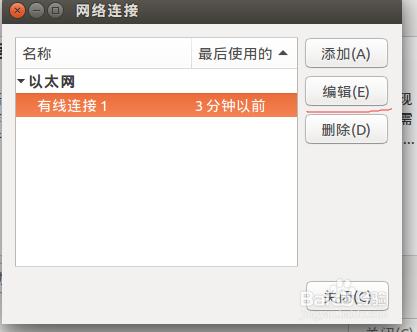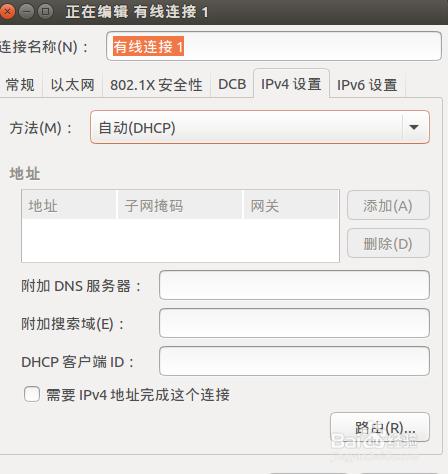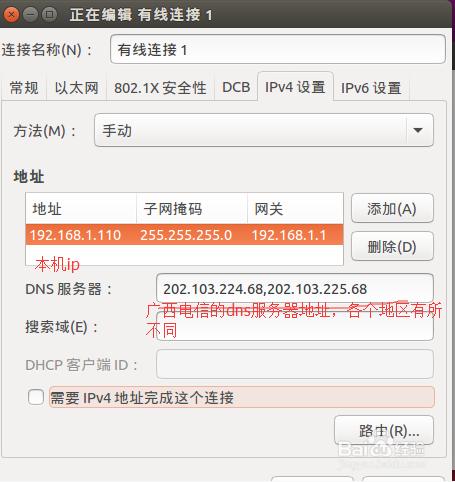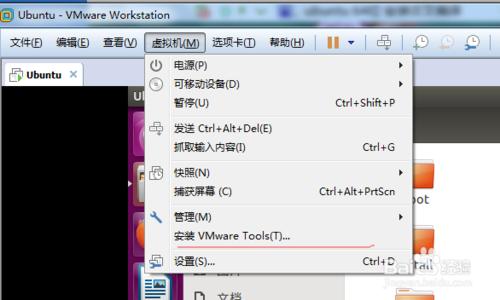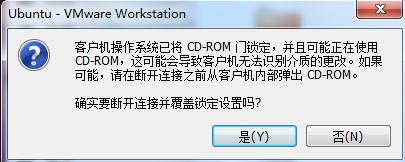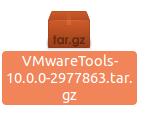嵌入式Linux開發者們在學習的過程中都會遇到需要安裝開發環境但是又苦於找不到明確的教程,這裡我分享一下我學習的時候安裝虛擬機器的詳細步驟。
工具/原料
Ubuntu 桌面版
vmware虛擬機器
方法/步驟
下載最新的系統,Ubuntu 桌面版。
安裝虛擬機器、怎麼安裝可以在百度上找網上的教程挺多了這裡就不過多介紹。
然後開啟虛擬機器新建一個虛擬機器。
選擇 自定義(高階)
然後一直點選下一步、下一步直到出現這個畫面,這裡選擇稍後安裝系統、下一步
這裡的虛擬機器名字和路徑自定、最好不用中文(相容性問題)然後下一步
我的電腦的硬體配置是雙核+4G RAM所以這裡的核心數選擇2個,選擇一個也可以其實差別不大。在不瞭解自己配置的情況下推薦選擇預設一個就可以。然後下一步
記憶體分配2G ,當然1G也可以因為這個版本的Ubuntu需要的記憶體並不大。
網路連線使用橋接方式。然後下一步
這裡選擇預設值,建議不要修改不然可能導致無法啟動系統。然後下一步、下一步。
記憶體分配20G足以。然後下一步
這裡選預設然後下一步。
接下來點選完成。
現在來配置一下虛擬機器新增系統映象。點選 編輯虛擬機器設定。
選擇CD/DVD,點選使用IOS映像檔案, 然後點選瀏覽載入你在Ubuntu官網下載的IOS映像檔案,然後確定。
啟動虛擬機器。
語言選擇簡體中文、然後安裝ubuntu、。
點繼續
選擇清除整個磁碟並安裝 然後 現在安裝
繼續
這裡選擇時區,在中國貌似只有上海這一選項。
鍵盤佈局選擇 英語(美國),然後點選右邊的按鈕 繼續 按鈕
這裡設定虛擬機器的使用者名稱和密碼,密碼要記住因為開發的時候回用到root許可權的時候就需要密碼授權。
然後等待十分鐘左右即可安裝完成,安裝完成後會提示重啟,點選重啟即可。
這裡是剛才我們設定的賬戶,輸入密碼即可登入。
登入後設置一下網路,因為嵌入式Linux開發過程中需要一個靜態的IP。
現在手動分配ip,dns伺服器各個地區有所不同,請大家各自百度進行查詢。
安裝VMware Tools(用於和windows聯通,安裝好後可以直接將windows上的檔案複製到虛擬機器上),
把VMware Tools複製到一個在終端下能夠容易找到的地方我們在終端下進行安裝。
解壓:tar zxvf VMwareTools-10.0.0-2977863.tar.gz
然後進入vmware-tools-distrib資料夾安裝:sudo ./vmware-install.pl 然後輸入密碼。
然後一路yes下去就可以了,安裝完成後重啟一下即可。
安裝程式碼編寫和檢視工具vim
因為ubuntu預設安裝分vim版本是vim.tiny,不是我們平時使用的vim所以得重新安裝步驟如下:
安裝vim : sudo apt-get install vim-gtk (前提是要已經連線上網際網路不然會報錯)
至此ubuntu的定製安裝工作已經基本完成,接下來就是嵌入式開發所需的工具的安裝了。
注意事項
最後一步的vim安裝必須保證電腦已經聯網並且可用。